
根据传入参数创建报警任务。报警任务名称在用户账号下唯一。如果该报警任务名称已经存在,则用新的值进行替换。
操作步骤

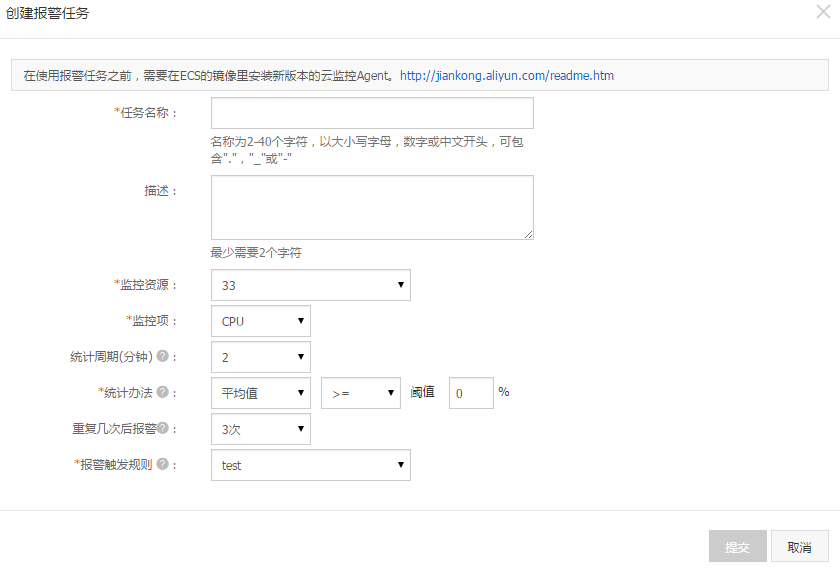
版权声明:本文内容由阿里云实名注册用户自发贡献,版权归原作者所有,阿里云开发者社区不拥有其著作权,亦不承担相应法律责任。具体规则请查看《阿里云开发者社区用户服务协议》和《阿里云开发者社区知识产权保护指引》。如果您发现本社区中有涉嫌抄袭的内容,填写侵权投诉表单进行举报,一经查实,本社区将立刻删除涉嫌侵权内容。
您描述的操作过程是关于在阿里云中创建报警任务的步骤,这通常涉及到阿里云的云监控服务(Cloud Monitor)和弹性伸缩服务(Auto Scaling)。虽然我无法直接执行操作或界面导航,但我可以指导您如何通过阿里云控制台完成这项任务。以下是根据您的描述整理的操作指南:
访问阿里云控制台:
导航至自动触发任务管理:
创建报警任务:
填写报警任务信息:
提交创建:
请注意,阿里云控制台界面会不时更新,因此实际操作时请以当前控制台的界面布局和选项为准。如果遇到任何疑问或找不到特定功能,可以通过阿里云控制台内的帮助文档或直接联系阿里云客服获取支持。